
Router wireless care susține tehnologia de bandă largă 125 Mbit / s
Mai rapid și cu mai multă acoperire în rețea
Tehnologiile 125HSM și BroadRange ™ oferă o creștere a acoperire a rețelei fără fir de până la 300% și o creștere a ratei de transfer de date cu 35% comparativ cu 802,11g
Pentru mai multe informații detaliate despre specificațiile tehnice, vizitați site-ul oficial
Aici vom lua în considerare algoritmul de conectare și configurare a routerului ASUS WL-520gC prin interfața WEB.
Conectarea routerului ASUS WL-520gC
Conexiunea fizică a routerului ASUS WL-520gC
În primul rând, routerul ASUS WL-520gC trebuie să fie conectat la un PC, la un notebook sau la o tabletă. Conexiunea este posibilă atât cu cablul LAN, pe care îl veți găsi în kitul de router ASUS WL-520gC, cât și prin WI-Fi. Desigur, este mai sigur să vă conectați prin cablu, deoarece firmware-ul modern vine în mod implicit cu Wi-Fi criptat, ceea ce poate duce la unele complexități
Pentru claritate, citez schema de conectare a routerului ASUS WL-520gC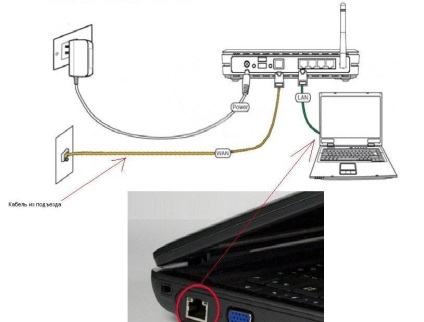
- Mai întâi, conectăm sursa de alimentare la conectorul de alimentare, nu ar trebui să existe probleme cu asta, este acolo singură.
- Cablul de rețea (LAN), care a fost extins la furnizorul dvs., este conectat la conectorul WAN de pe router, în caz contrar.
- Cablul de alimentare livrat împreună cu ASUS WL-520gC este conectat la placa de rețea a computerului sau laptopului la un capăt, iar celălalt capăt la unul dintre conectorii LAN de pe router
Pentru claritate, iată panoul din spate
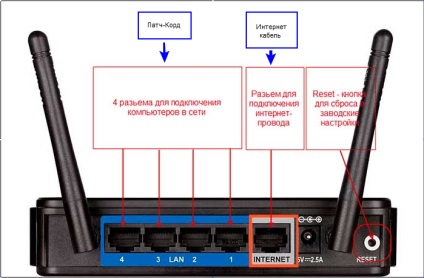
Aceasta completează conexiunea fizică a routerului ASUS WL-520gC. Dacă se face corect, pe panoul frontal al routerului trebuie să se afișeze 4 indicatori: POWER, WPS, WLAN și una dintre rețelele LAN. Dacă utilizați noul ASUS WL-520gC, mergeți la verificarea conexiunii calculatorului și la ruterul ASUS WL-520gC. Dacă ASUS WL-520gC a fost folosit anterior pentru a accesa Internetul, vă recomandăm să resetați setările ASUS WL-520gC la setările din fabrică pentru a evita problemele cu conexiunea ulterioară. Pentru a face acest lucru, țineți resetul cu un obiect subțire timp de 10 secunde și așteptați cel puțin două minute și treceți la pasul următor.
Verificați conexiunea calculatorului și a routerului ASUS WL-520gC
În Windows 7 și Vista, faceți clic pe:
Start → Panou de control → Rețea și Internet → Centru rețea și partajare
sau
Start → Panou de control → Centrul de rețea și partajare
Depinde de setările sistemului
Trebuie să mergeți la această pagină
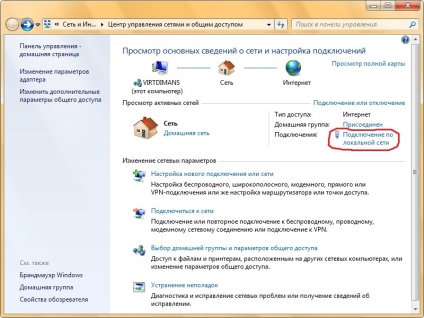
Faceți clic pe conexiunea LAN → Detalii și obțineți următoarea fereastră
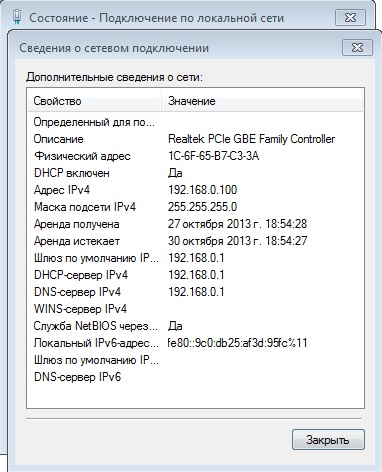
Pentru configurare ulterioară, avem nevoie de valoarea proprietăților gateway implicite IPv4. Amintiți-vă și mergeți la configurarea conexiunii, sau scrieți-o
Configurarea conexiunii pentru routerul ASUS WL-520gC
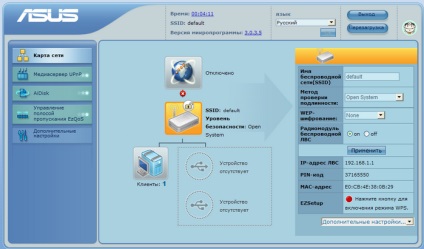
Accesați setările avansate și deschideți fila WAN. Pe unele firmware din meniul din stânga există o filă WAN, faceți clic pe ea. Trebuie să accesați pagina ASUS WL-520gC Internet Connection Settings
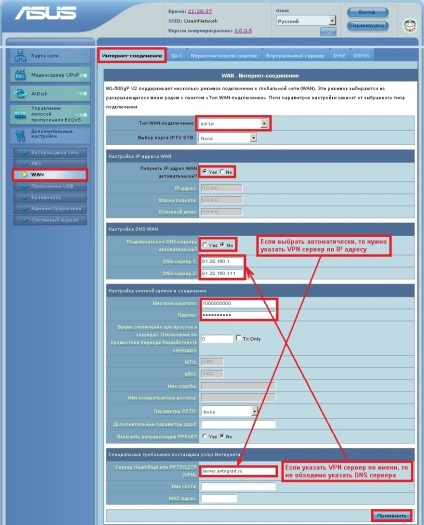
Algoritmul pentru configurarea ulterioară a routerului ASUS WL-520gC depinde numai de tipul conexiunii furnizate de ISP. Prin urmare, voi oferi setările de bază ale furnizorilor populare din Moscova, care vor trebui completate în câmpurile din imaginea de mai sus.
Setările de bază ale routerului ASUS WL-520gC pentru furnizorii din Moscova
Setări Beeline pentru routerul ASUS WL-520gC
Recent, apelurile utilizatorilor bileinei au crescut. Ei au sunat la linia laterală, au aflat ce se întâmplă. Operatorul a răspuns că schimbă selectiv tipul de conexiune, pentru a "identifica clienții inactivi". Dacă configurația nu reușește, utilizați conexiunea "IPOE pe ASUS WL-520gC"
Setările IPOE Beeline Internet pentru routerul ASUS WL-520gC
Setări online pentru routerul ASUS WL-520gC
Setări Acado pentru routerul ASUS WL-520gC
Cu Acados totul este mai complicat. Ei folosesc diferite tipuri de conexiuni în diverse zone ale Moscovei
Setări pentru routerul ASUS WL-520gC
Setări Netbinet pentru routerul ASUS WL-520gC
Setări lealt pentru routerul ASUS WL-520gC
La cererea vizitatorului
Setările MTS IRKUTK pentru routerul ASUS WL-520gC
Setările UkrTelecom pentru routerul ASUS WL-520gC
Setările Avelakom pentru routerul ASUS WL-520gC
La cerere, vom adăuga setările pentru routerul ASUS WL-520gC de la alți ISP din Moscova
Ajutați proiectul să se dezvolte
Sau puneți o întrebare pe site
Articole similare
-
Asus wl-520gc specificațiile revizuirii și setările de viteză pentru utilizatori - portalul hi-tech
-
Configurarea ruterului pptp pentru rețeaua reală - Internet în St. Petersburg
-
Osk Pskovlyn, instalarea echipamentelor și a PC-urilor pentru conexiunea ipoe
Trimiteți-le prietenilor: